Es ist keine Integration mit Ihrem CMS-System erforderlich, um Daten an SuperOffice CRM zu übermitteln. Sie können auf einfache Weise Folgeaktivitäten für Daten planen, die Sie in SuperOffice speichern.
Die Highlights:
- Wo Sie die Webformulare finden
- Erstellen von Webformularen
- Erstellen und Anpassen des Webformulars
- Vorschau des Formulars während der Erstellung
- Automatisches Aktualisieren von Informationen in SuperOffice CRM
- Überprüfen von E-Mail-Adressen
- Auswählen von Folgeaktivitäten
- Anzeigen von Webformularen
- Verarbeiten von Informationen aus Webformularen
- Anzeigen der Formularergebnisse
- Erste Schritte mit Webformularen
- Preise und Verfügbarkeit
Wo Sie die Webformulare finden
Sie können mit der Schaltfläche „Marketing“ im Navigator auf der linken Seite auf Webformulare zugreifen. Diese Schaltfläche hieß früher „Mailings“ und wurde umbenannt.
Alle Mitarbeiter, die Zugriff auf SuperOffice CRM haben, können die mit Webformularen übermittelten Daten anzeigen und bearbeiten. Doch nur mit dem Anwenderplan Marketing oder Complete ist es möglich, neue Formulare zu erstellen, bestehende Formulare zu bearbeiten und Berichte zur Leistung einzelner Formulare anzusehen.
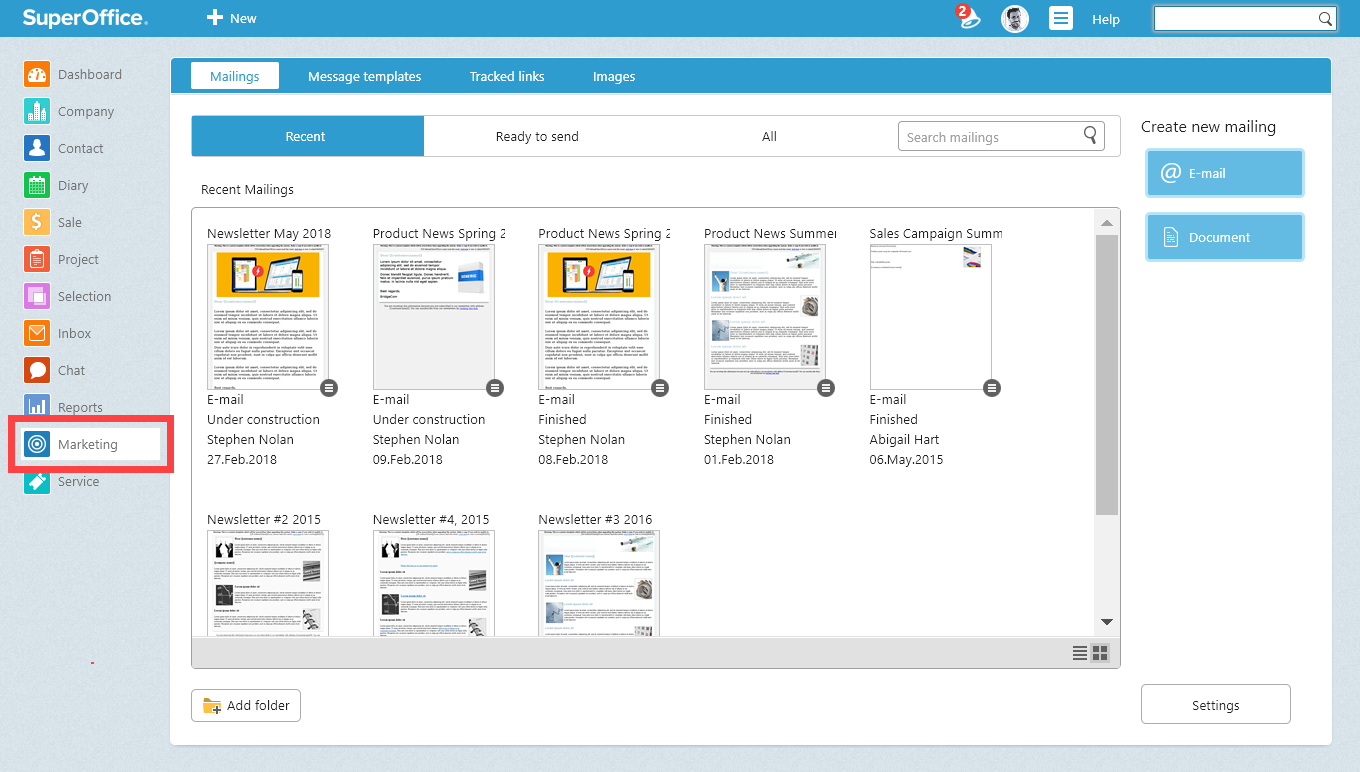
Alle Mitarbeiter im Unternehmen können Webformulardaten auf der Registerkarte Aktivitäten anzeigen.
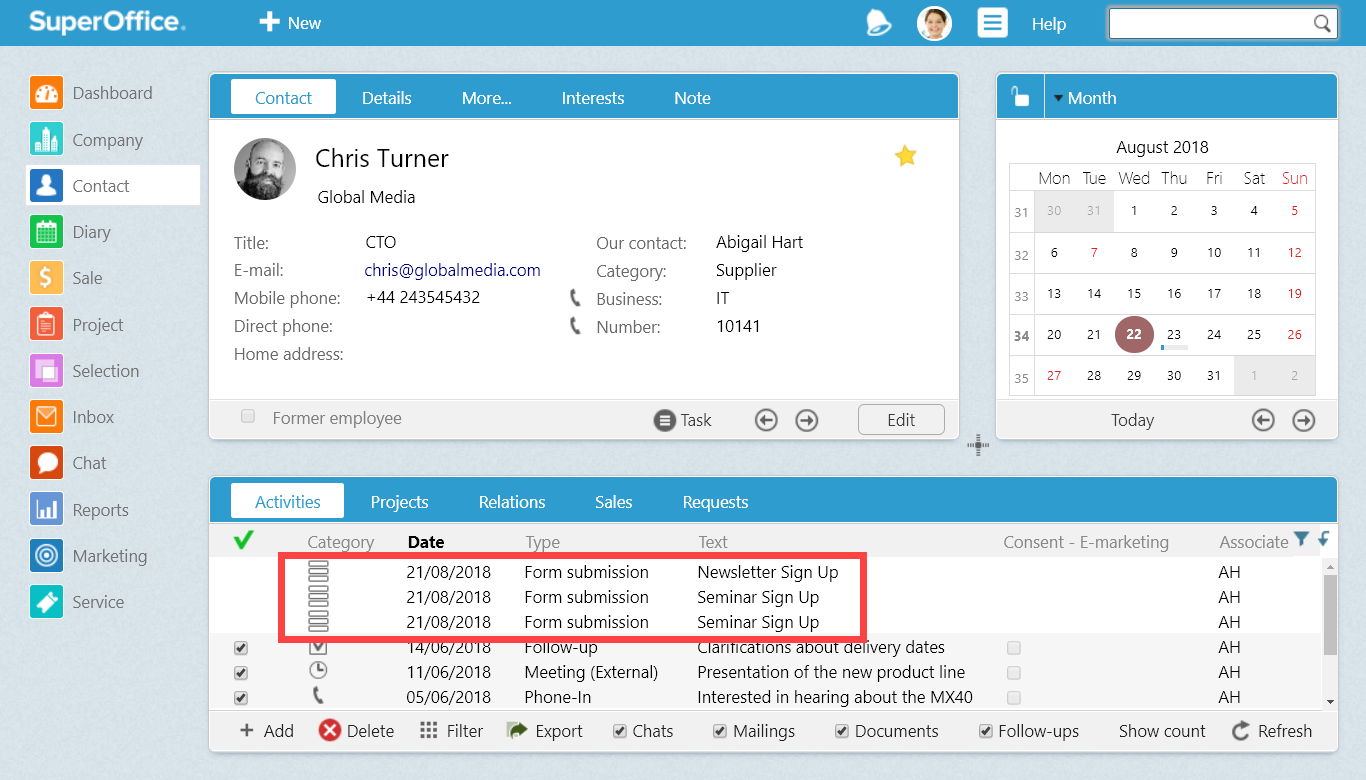
Erstellen von Webformularen
Sie können ein neues Formular erstellen oder ein vorhandenes Formular kopieren und bearbeiten.
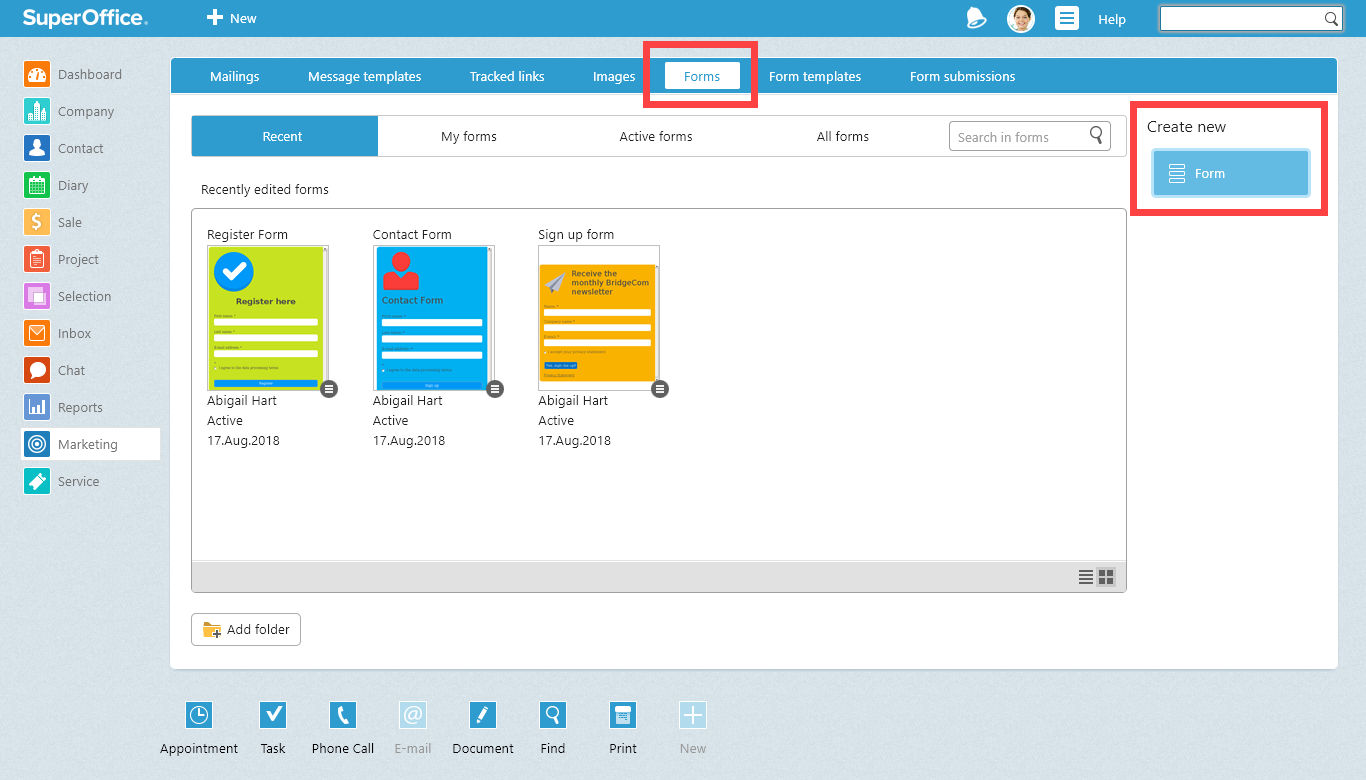
Wenn Sie ein Formular erstellt haben und mit dem Ergebnis zufrieden sind, können Sie es als Vorlage speichern und basierend auf diesem Design neue Formulare erstellen.
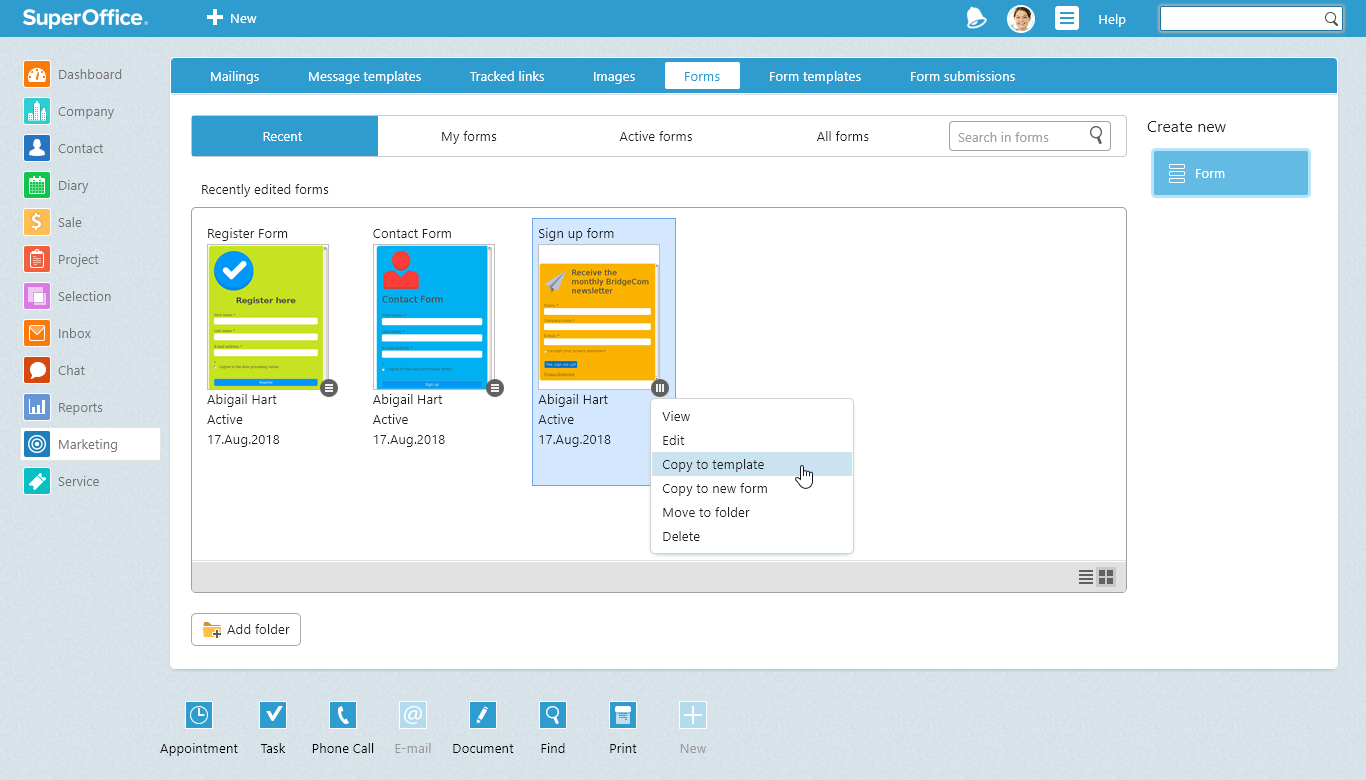
Erstellen und Anpassen eines Webformulars
Der Bearbeitungsassistent führt Sie durch alle Schritte zum Erstellen des Formulars. Passen Sie das Webformular bequem an, indem Sie Felder hinzufügen, Schriftart und Farben ändern sowie Bilder und Text hinzufügen.
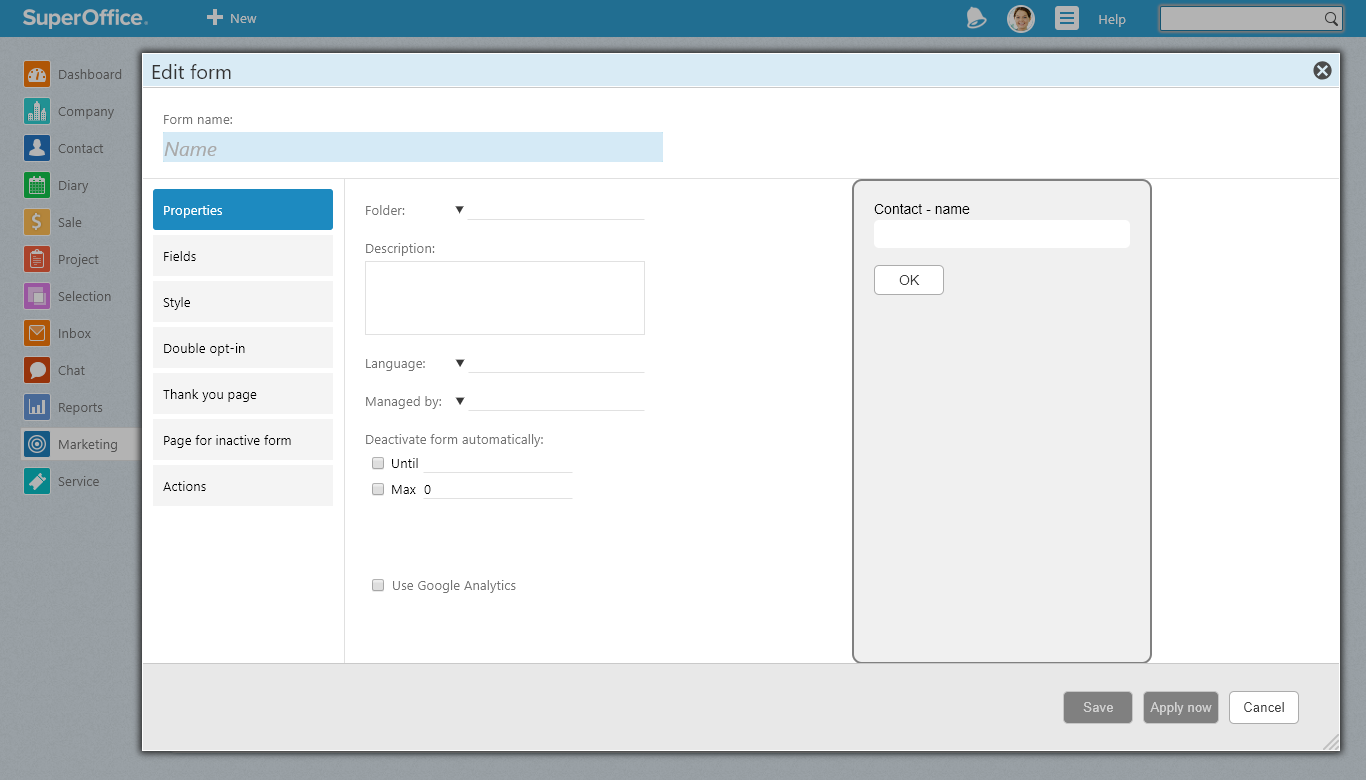
Vorschau des Formulars während der Erstellung
Sie können bereits während der Bearbeitung anzeigen, wie Ihr Formular aussehen wird. So gestalten Sie das Formular nach Ihren Vorstellungen und nehmen Änderungen direkt vor.
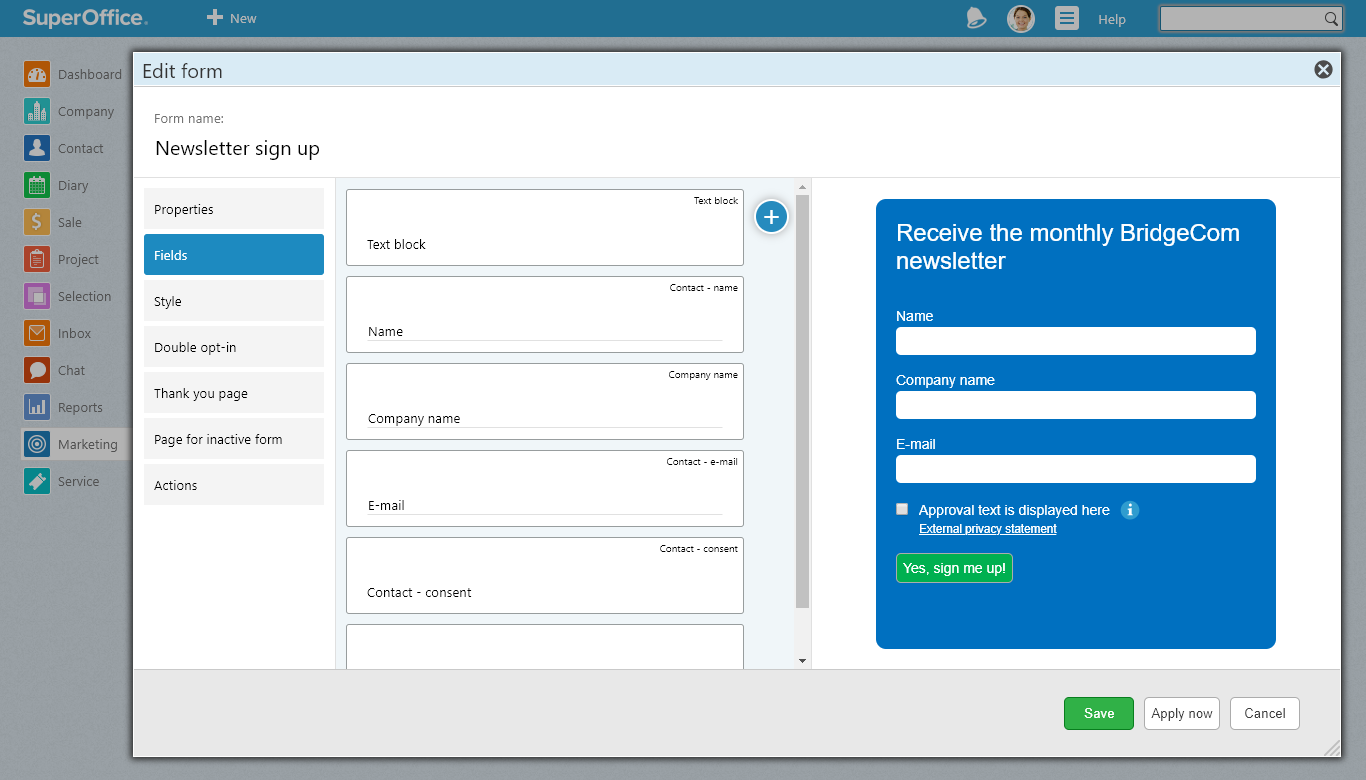
Automatisches Aktualisieren von Informationen in SuperOffice CRM
Da Webformulare vollständig in SuperOffice integriert sind, können Sie Datenfelder auswählen, die automatisch die entsprechenden Felder im System aktualisieren.
Sie können z. B. einen Kontaktnamen oder eine E-Mail-Adresse automatisch aktualisieren sowie die Erlaubnis zum Speichern und Verarbeiten der personenbezogenen Daten eines Kontakts einholen. Das Formular speichert die Abonnementeinstellungen eines Kontakts. Alle diese Daten werden automatisch in SuperOffice CRM aktualisiert.
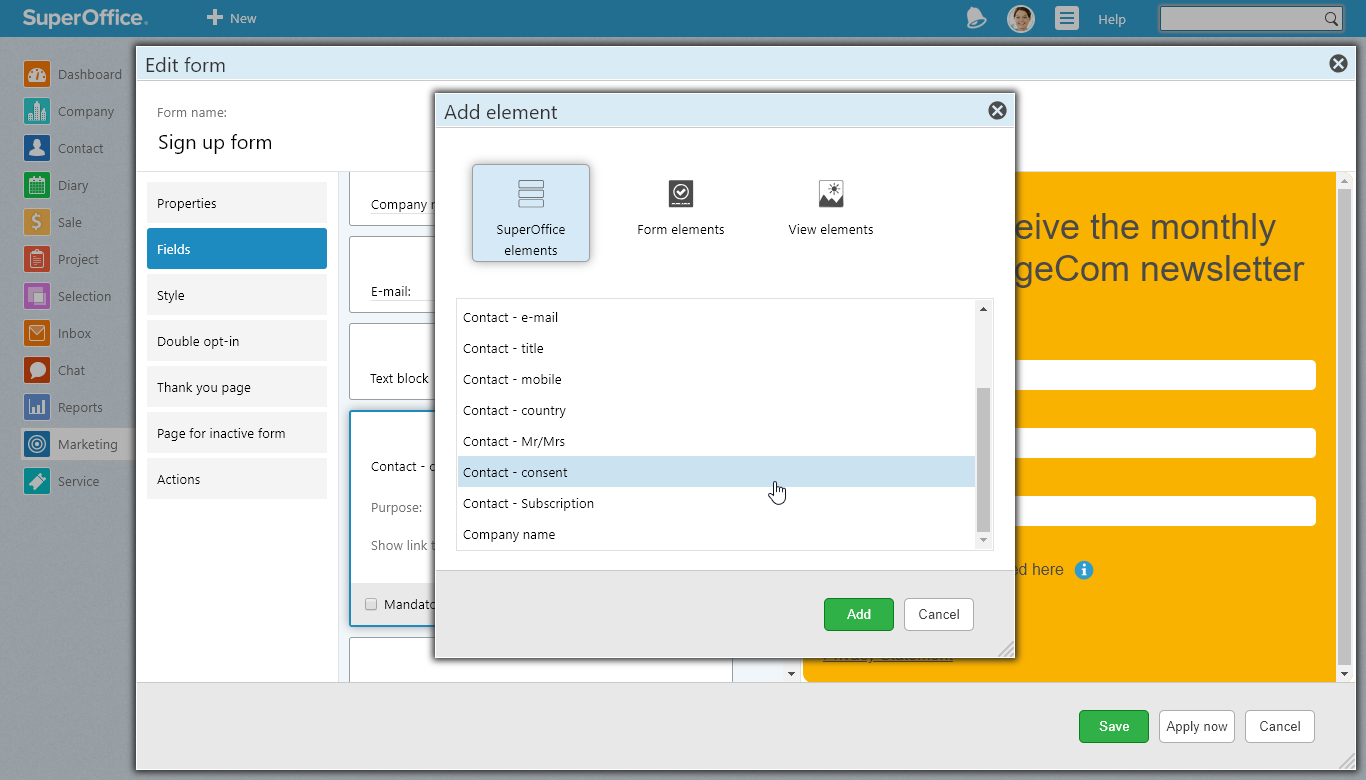
Überprüfen von E-Mail-Adressen
Wenn ein Interessent ein Webformular ausfüllt, können Sie nicht immer sicher sein, dass die angegebene E-Mail-Adresse richtig ist. Sie kann Tippfehler enthalten oder eine Dummy-Adresse sein.
Nutzen Sie die Double-Opt-in Funktion, um sicherzustellen, dass eine E-Mail-Adresse korrekt ist.
Wenn diese Funktion aktiviert ist, sendet das System automatisch eine E-Mail an den Kontakt, um die E-Mail-Adresse zu bestätigen.
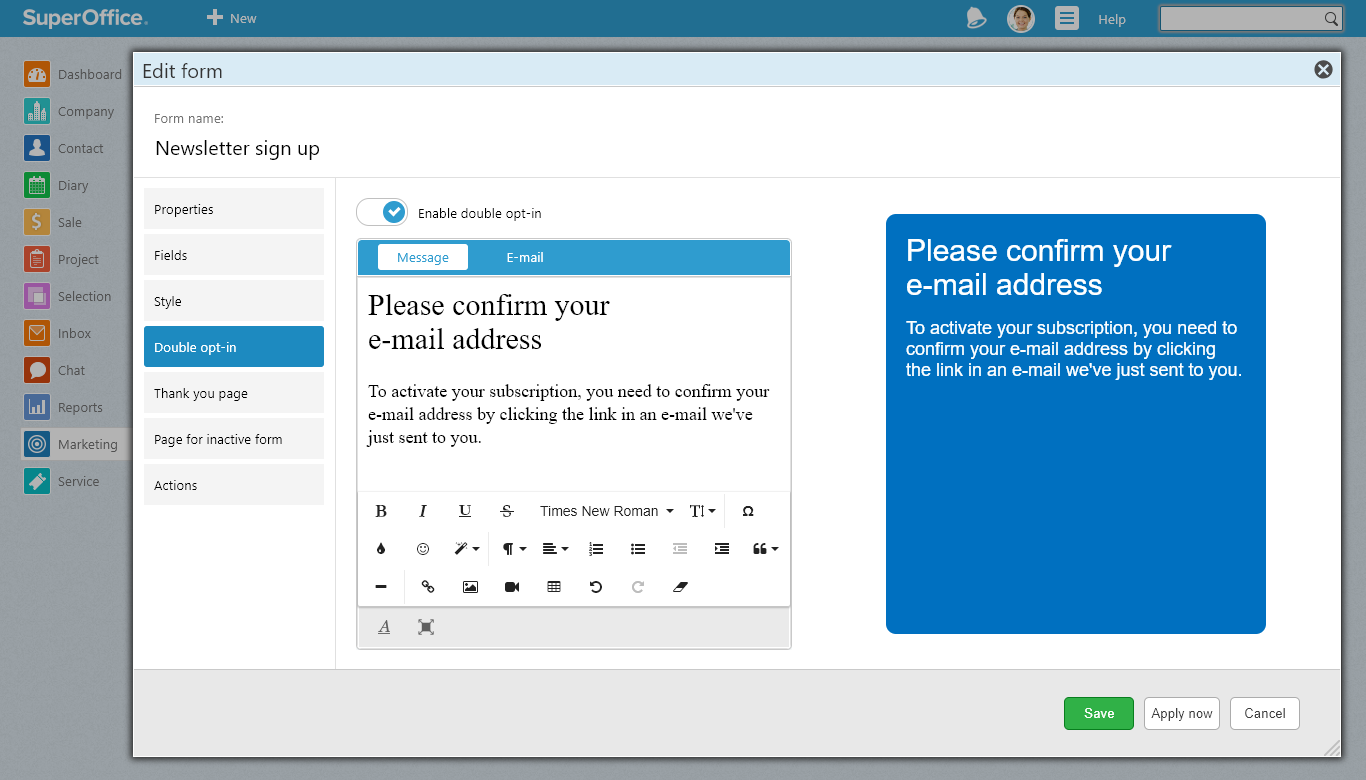
Auswählen von Folgeaktivitäten
Sie können festlegen, welche Aktivitäten oder Workflows stattfinden sollen, wenn bestimmte Daten aus den Formularen an SuperOffice CRM gesendet wurden.
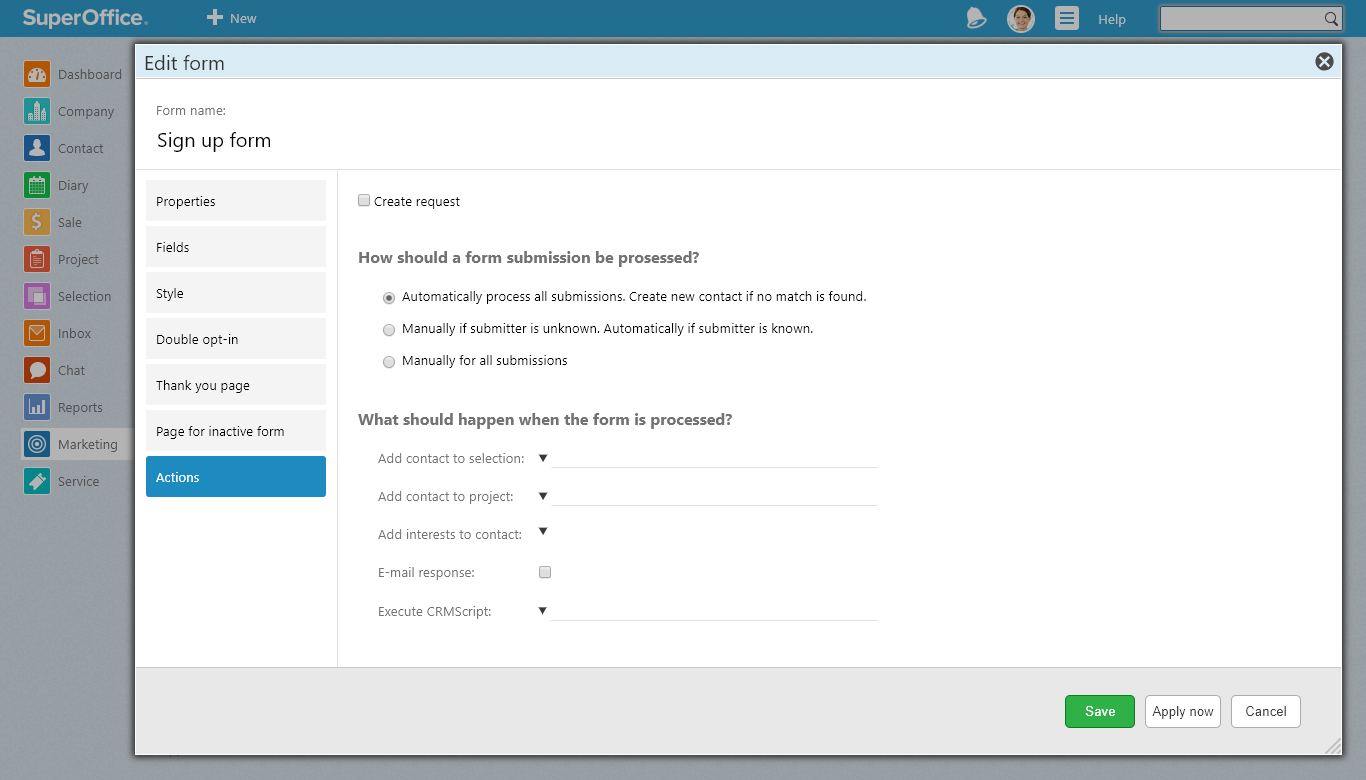
Beim Übermitteln eines Formulars kann z. B. automatisch:
- ein neues Ticket im Service-Bereich erstellt werden,
- ein Interessent oder Kontakt erstellt werden oder
- der Name zu einer Auswahl oder einem Projekt hinzugefügt werden.
Anzeigen von Webformularen
SuperOffice-Webformulare können auf den meisten Websites und in Ihren Mailings verwendet werden.
Es gibt zwei Möglichkeiten, um sie dort anzuzeigen. Wenn Sie das Formular auf Ihrer Website einbetten möchten, fügen Sie auf Ihrer Website JavaScript zum HTML-Code hinzu.
Wenn Sie auf Ihrer Website kein JavaScript verwenden können, fügen Sie eine URL (einen direkten Link) zu Ihrer Website hinzu. Der gleiche Link (URL) wird verwendet, wenn Sie ein Formular zu einer E-Mail hinzufügen möchten. Wenn ein Kontakt auf die URL klickt, gelangt er zum Formular, das in der SuperOffice CRM-Lösung gehostet wird.
Wenn Sie sich in View Form befinden, finden Sie diese links auf der Registerkarte Publish.
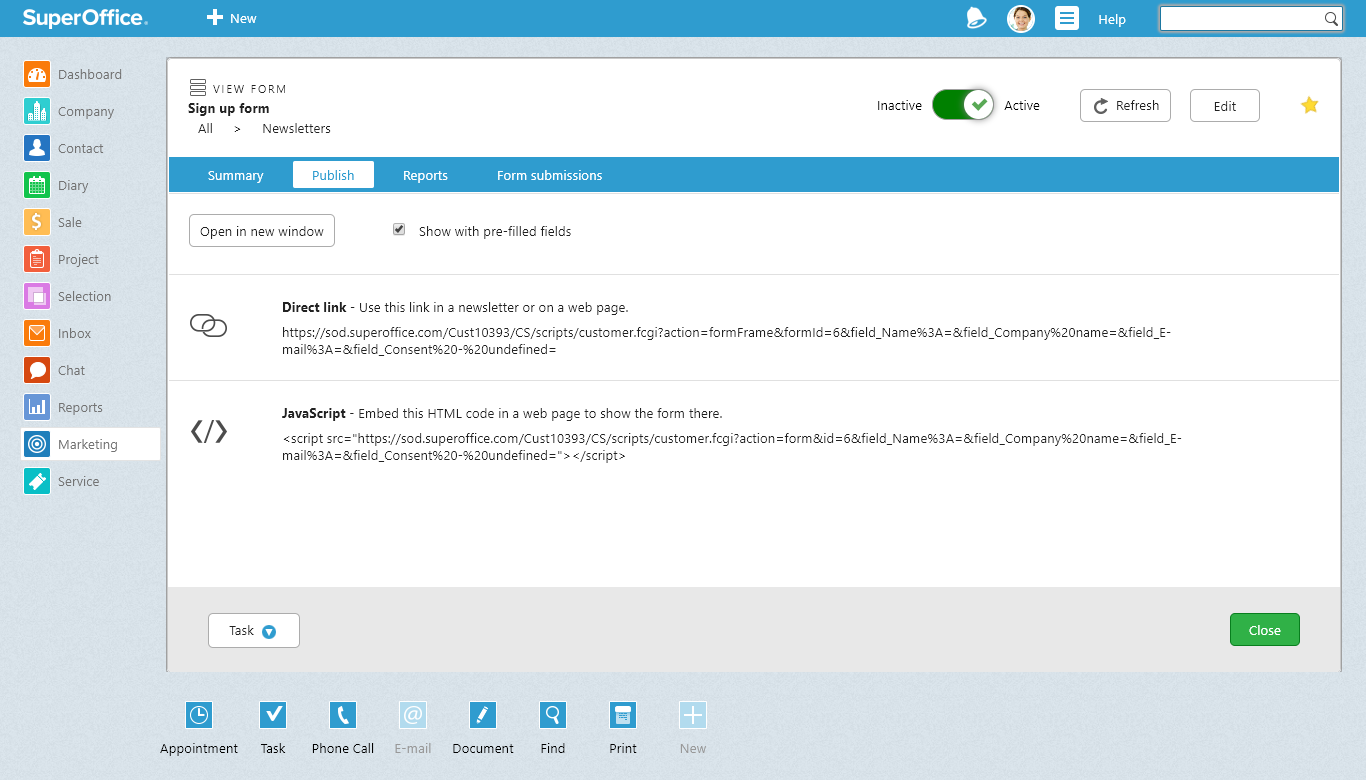
Verarbeiten von Informationen aus Webformularen
Wenn ein Kontakt ein Formular ausfüllt und die Eingabetaste drückt, wird es als neuer Formulareintrag an SuperOffice CRM übermittelt und auf der Registerkarte Form Submissions angezeigt. Jedes Mal, wenn ein neues Formular übermittelt wird, erhalten Sie eine Benachrichtigung auf der Registerkarte.
Entscheiden Sie im Vorfeld, ob Sie dieses Formular automatisch oder manuell bearbeiten möchten.
Der Vorteil der automatischen Bearbeitung von Formularen liegt in der Zeitersparnis. Doch wenn die Daten nicht gründlich geprüft werden, besteht die Gefahr schlechter Datenqualität im System.
Die manuelle Verarbeitung erfordert ein oder zwei zusätzliche Schritte, doch Sie können sich auf die Qualität der Daten verlassen.
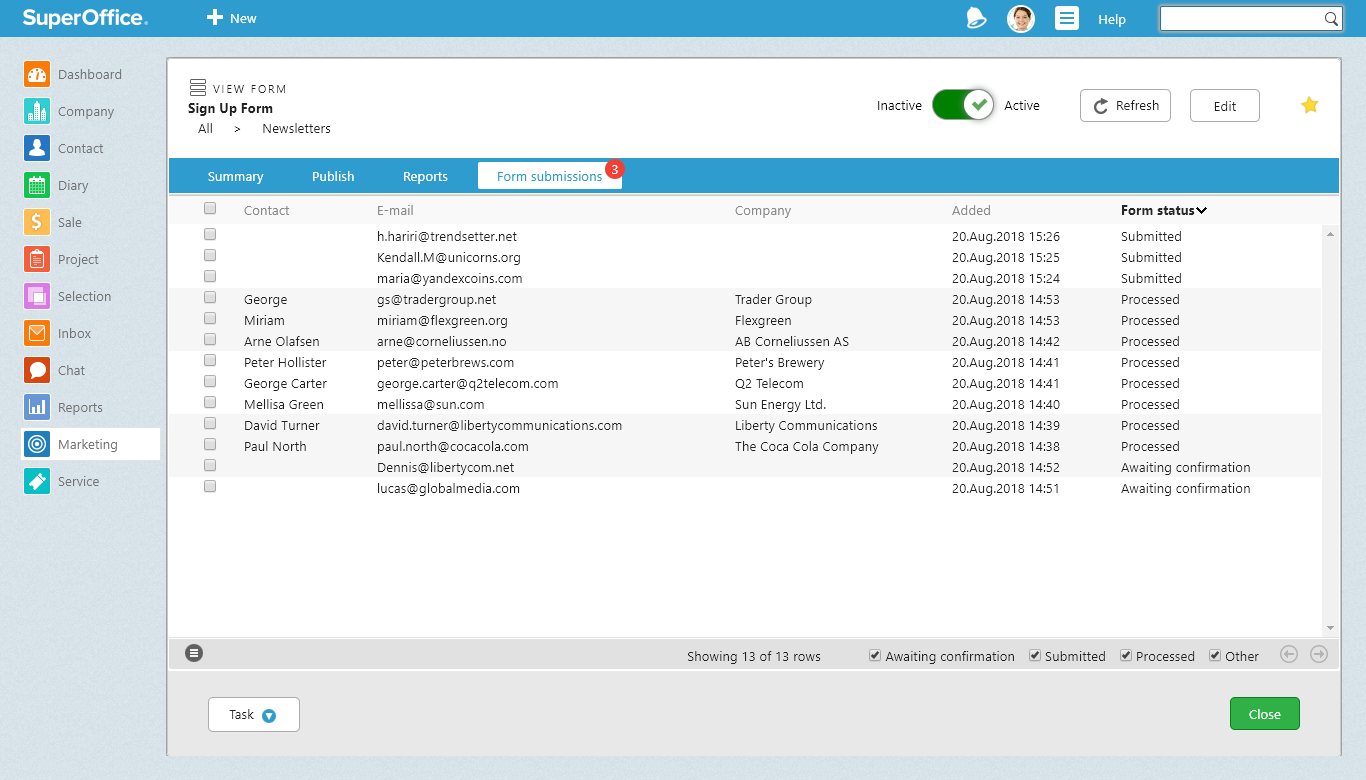
Anzeigen der Formularergebnisse
Auf der Registerkarte Summary können Sie die Leistung der Formulare bewerten.
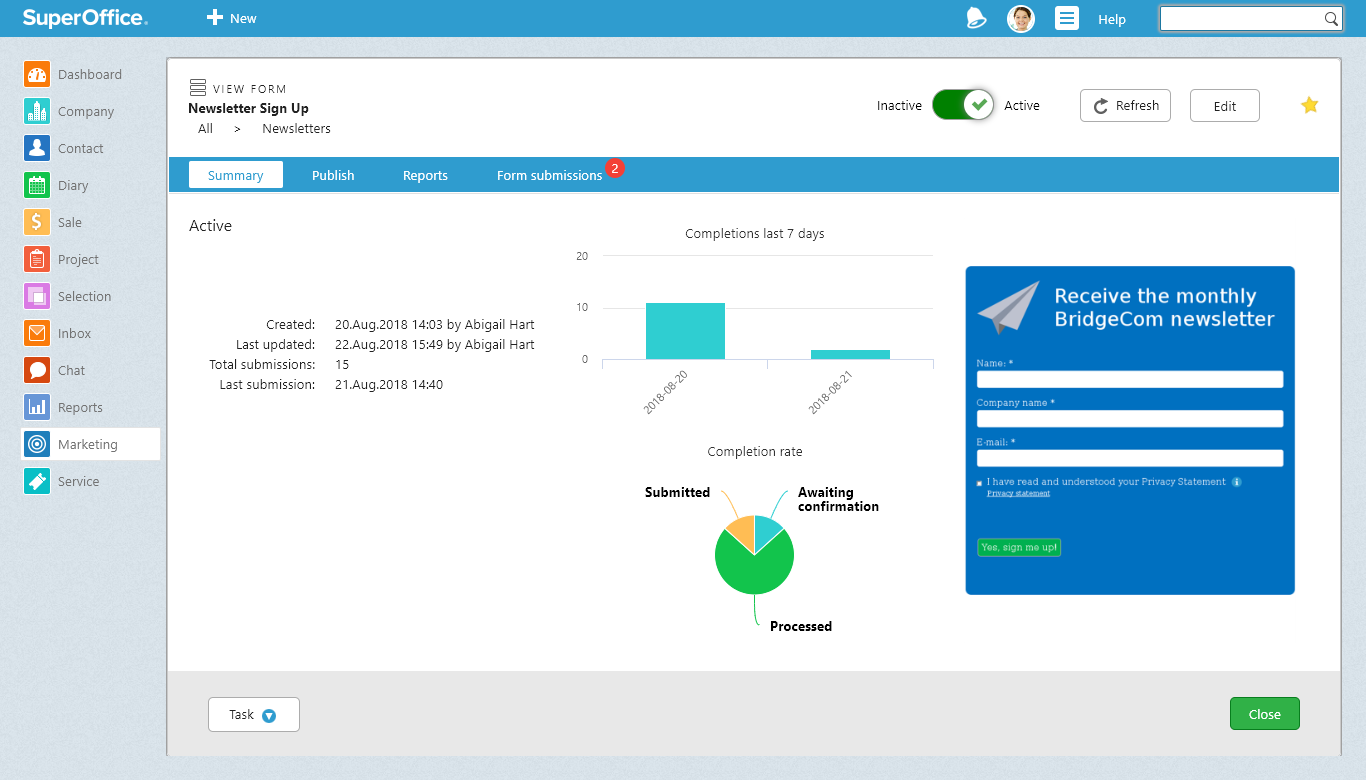
Wenn das Formular Felder mit Dropdown-Menüs, Optionsfeldern oder Kontrollkästchen mit mehreren Optionen enthält, sehen Sie hier, wie viele Personen eine bestimmte Option ausgewählt haben.
Auf der Registerkarte Reports finden Sie die Ergebnisse in Form eines Diagramms in einer leicht verständlichen Ansicht.
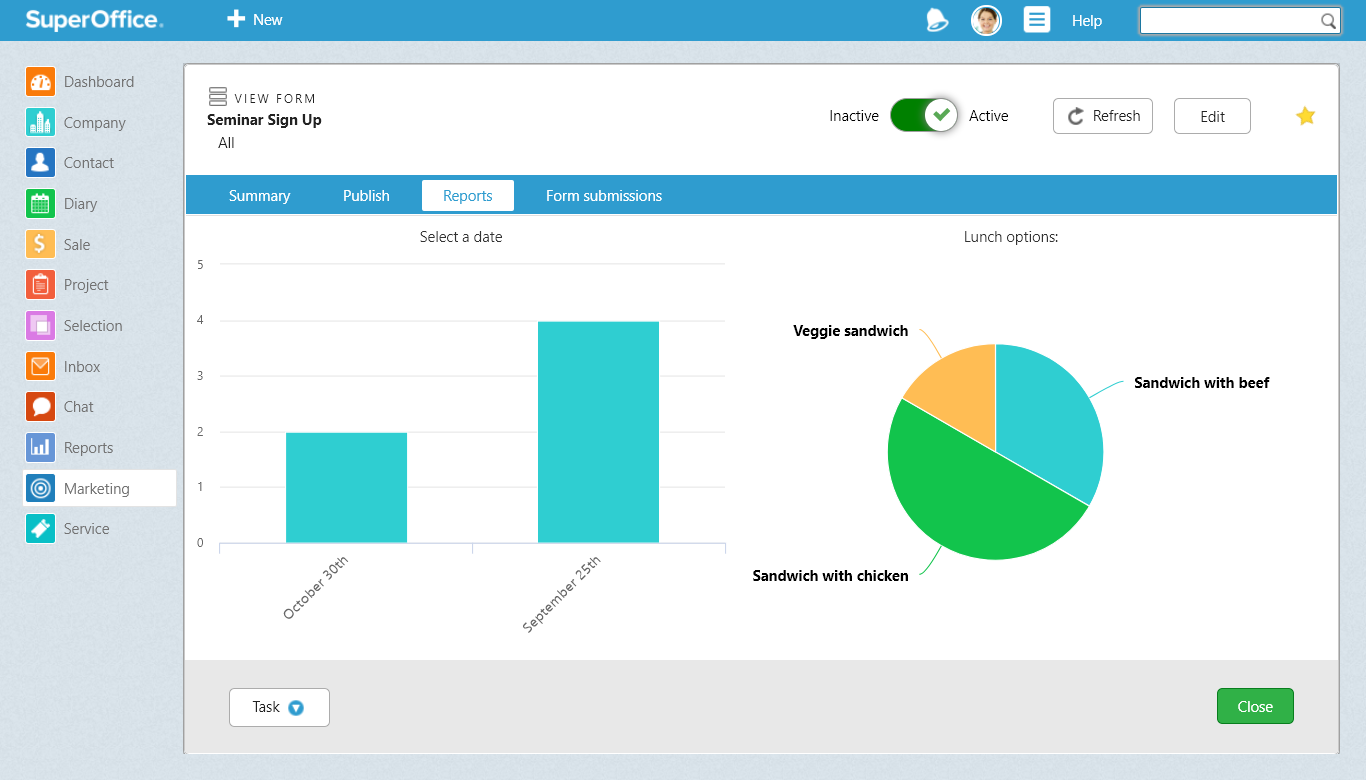
Erste Schritte mit Webformularen
Die folgenden Video-Anleitungen helfen Ihnen beim Einstieg in die Formularerstellung:
- “So erstellen Sie ein Formular und fügen es zu Ihrer Website hinzu”,
- “So fügen Sie eine Danke-Seite zu Ihrem Webformular hinzu”,
- "So nutzen Sie die Double-Opt-in-Funktion auf Ihrem Webformular".
- "So verarbeiten Sie ein übermitteltes Webformular manuell".
Preise und Verfügbarkeit
Als CRM Online-Anwender mit dem Anwenderplan „Marketing“ oder „Complete“ erhalten Sie automatisch ein Upgrade und können die neuen Funktionen sofort verwenden.
Wenn Sie SuperOffice CRM vor Ort installiert haben oder eine frühere Version von SuperOffice CRM verwenden, müssen Sie auf die Version 8.4 aktualisieren, um Zugriff auf Webformulare zu erhalten.
Bitte beachten Sie, dass eine geringe zusätzliche Gebühr anfällt, die sich nach der Anzahl der pro Monat übermittelten Formulare berechnet. Weitere Preisinformationen finden Sie hier:
Bitte kontaktieren Sie uns, wenn Sie Fragen haben oder ein Upgrade durchführen möchten.